怎么给电脑设置d盘 电脑如何分区创建D盘
更新时间:2024-02-07 10:07:58作者:yang
在电脑使用过程中,我们经常会遇到需要分区或重新设置硬盘的情况,而其中一个常见的需求就是如何给电脑设置D盘。D盘的设置可以帮助我们更好地管理电脑上的数据和文件,提高存储空间的利用率。所以学会如何分区并创建D盘对于电脑用户来说是非常重要的。接下来我们就来了解一下具体的设置步骤和注意事项。
操作方法:
1.鼠标移到我的电脑,右键选择管理。
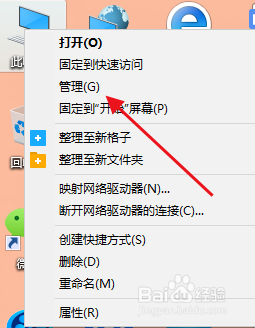
2.在计算机管理里,找到磁盘管理。

3.磁盘管理,右键选择创建VHD虚拟硬盘。
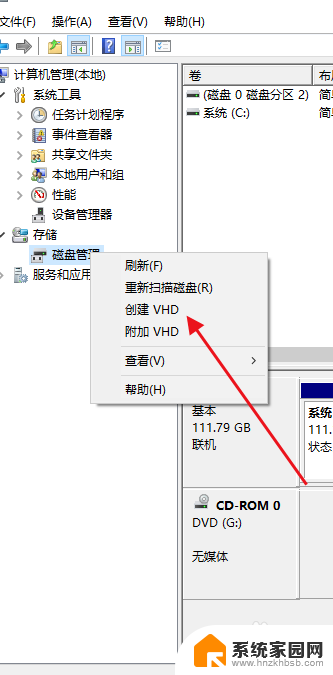
4.设置好你的虚拟硬盘储存路径和容量,点击确定。
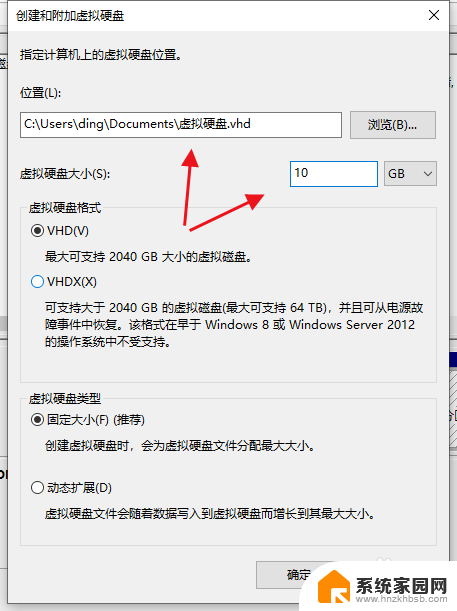
5.这时磁盘管理就会多出一个硬盘,右键选择初始化硬盘。
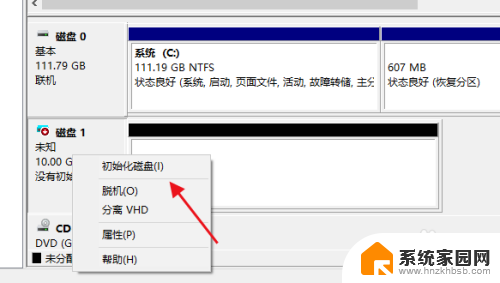
6.直接点击确定。
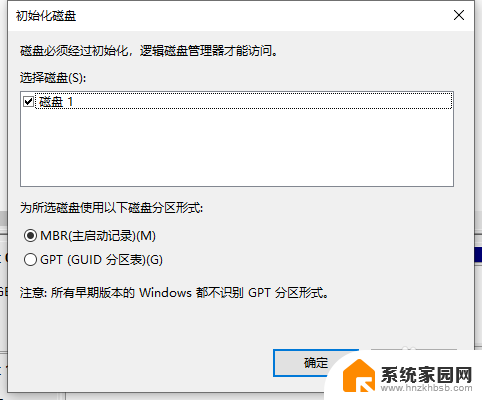
7.右键磁盘,选择新建卷。
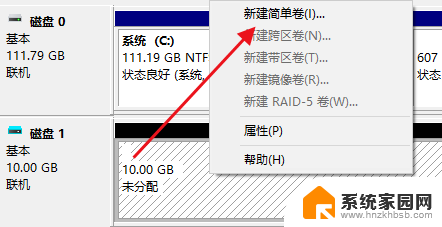
8.按照步骤点下一步,完成。
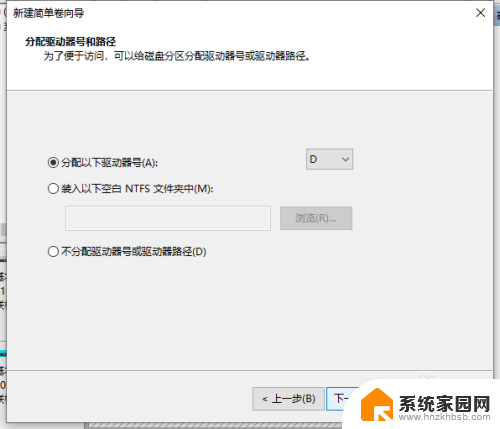
9.这样系统就多出一个分区D盘、

以上就是如何给电脑设置d盘的全部内容,有需要的用户可以根据小编的步骤进行操作,希望对大家有所帮助。
怎么给电脑设置d盘 电脑如何分区创建D盘相关教程
- 电脑怎么把d盘分到c盘 如何把D盘剩余空间分给C盘
- 电脑如何把c盘空间分给d盘 如何将C盘空间调整给D盘
- 电脑把d盘空间转c盘 d盘如何分配空间给c盘
- 如何从c盘分出一部分空间到d盘 如何给d盘增加空间
- 电脑怎么分c盘 如何将D盘空间分给C盘
- 磁盘管理怎么把c盘空间分给d盘 C盘如何分出一部分空间给D盘
- 怎么给电脑c盘分区 电脑硬盘如何分盘或分区
- 怎么把电脑的d盘分出一个盘 电脑如何再分出一个盘
- 如何把c盘内存移到d盘 电脑C盘的东西怎么移到D盘
- 电脑怎么c盘转到d盘 怎么将电脑c盘文件移到d盘
- 台式电脑连接hdmi 电脑连接显示器的HDMI线怎么插
- 电脑微信怎么在手机上退出登录 手机怎么退出电脑上的微信登录
- 打开检查作业 如何使用微信小程序检查作业
- 电脑突然要求激活windows 如何解决电脑激活Windows问题
- 电脑输入密码提示错误 电脑密码输入正确却提示密码错误
- 电脑哪个键关机 电脑关机的简便方法是什么
电脑教程推荐